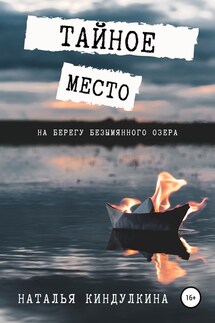Windows Vista. Трюки и эффекты - страница 7
3. В появившемся окне снимите флажок Используйте контроль учетных записей (UAC) для защиты компьютера и нажмите ОК. Для применения изменений понадобится перезагрузка компьютера.
После отключения UAC будет появляться сообщение центра обеспечения безопасности о снижении защищенности компьютера. Поведение системы с отключенной службой UAC будет напоминать работу в Windows ХР, где администраторы могут выполнять почти все действия без дополнительных запросов, а пользователям с ограниченными учетными записями административные действия будут запрещены. Напомню, что отключать UAC рекомендуется временно. Включить UAC снова после завершения настройки компьютера можно лишь установив ранее снятый флажок.
Отключение UAC для администраторов
Вы можете использовать для повседневной работы учетные записи с правами обычного пользователя и с включенным UAC, а для настройки системы и экспериментов – учетную запись с правами администратора и отключенным UAC. Для реализации этого сценария выполните следующие действия.
1. Откройте меню Пуск, в строке поиска введите команду secpol.msc и подтвердите действия в окне UAC.
2. В дереве категорий откройте папку Локальные политики → Параметры безопасности.
3. Дважды щелкните на названии параметра Управление учетными записями пользователей: поведение запроса на повышение прав для администраторов в режиме одобрения администратором.
4. В появившемся окне выберите из раскрывающегося списка значение Повышение без запроса и закройте окно с помощью кнопки ОК.
5. Перезагрузите компьютер для применения изменений.
Совет
В разделе Параметры безопасности имеется целый ряд параметров для настройки UAC, все они начинаются со слов Управление учетными записями пользователей. Чтобы узнать назначение любого параметра, щелкните на нем дважды и перейдите на вкладку Объяснение.
Если в вашей версии Windows Vista оснастка управления параметрами безопасности недоступна, вы можете отключить UAC для администраторов с помощью реестра. Для этого запустите Редактор реестра, откройте раздел hkey_local_machine \Software\Microsoft\Windows\CurrentVersion\Policies\System и установите для параметра ConsentPromptBehaviorAdmin значение 2. Подробнее о редактировании реестра читайте в разд. 1.4.
Внимание!
Для повышения безопасности системы используйте учетную запись с правами администратора и отключенной службой UAC только для настройки системы. Для повседневной работы вы можете включить UAC снова или же использовать обычные учетные записи.
Запуск системных утилит в режиме администратора
При комплексной настройке системы с включенным UAC окна этой службы будут появляться довольно часто, что может вывести из равновесия даже терпеливого пользователя. Выше был описан способ запуска командной строки от имени администратора, а все программы или утилиты, запущенные из сеанса командной строки в режиме администратора, автоматически получат права администратора, и вам не нужно будет каждый раз щелкать в окнах UAC.
Работа с командной строкой может показаться не очень удобной, но вы можете запускать от имени администратора другие утилиты, например файловый менеджер Total Commander. В этом случае для запуска программы также понадобится всего один щелчок в окне UAC, а все программы, запущенные из файлового менеджера, будут работать в режиме администратора автоматически. В случае использования Total Commander вы можете поступить следующим образом.